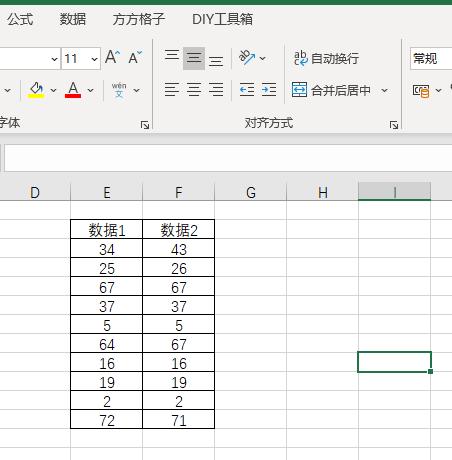win10提示更新并关机怎么取消(Win10去掉关机时显示)

1、运行组策略编辑器(在运行中输入gpedit.msc按回车),家庭版系统无此功能。

2、依次点开:计算机配置——管理模板——Windows组件——Windows更新——不要在“关闭Windows”对话框显示“安装更新并关机”。

3、双击点开:不要在“关闭Windows”对话框显示“安装更新并关机”。更改为“已启用”,点击确定。

4、那我如果去掉了“安装更新并关机”选项,是不是说这个更新就不能安装了呢?不是的,去掉此选项只是说在关机时不进行更新的安装了,你还可以在其它合适的时候手动安装这些更新。可以在“更新和安全”里手动安装即可。

Win10家庭中文版无组策略,不适用。

免责声明:本文仅代表文章作者的个人观点,与本站无关。其原创性、真实性以及文中陈述文字和内容未经本站证实,对本文以及其中全部或者部分内容文字的真实性、完整性和原创性本站不作任何保证或承诺,请读者仅作参考,并自行核实相关内容。文章投诉邮箱:anhduc.ph@yahoo.com